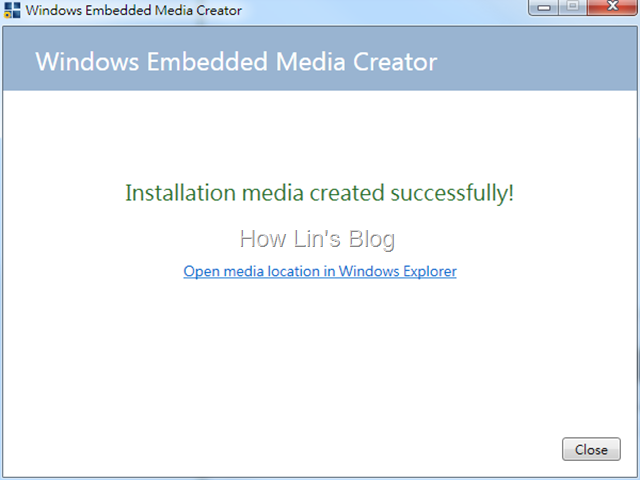前言
WE8S與WES7 image的製作方式,都是透過IBW Disc製作,而WE8S在製作IBW USB Disc的步驟上,更加簡化了,不再需要事先透過Diskpart,對USB Disc設定Active的動作,針對初踏入Windows Embedded領域的朋友們,這是一套最易上手的工具,以下將介紹如何透過WE8S Toolkit中,Image Configuration Editor(ICE)製作USB IBW Disc
準備工具
至少8GB以上的USB Disc,16GB較佳,隨身硬碟也可以
安裝完成WE8S的Image Configuration Editor(ICE)
操作步驟
- 將USB Disc連接至已安裝ICE的電腦中
↓ 開啟ICE後,由上方工具列選擇Tools→Create Media→Create IBW Image with full Catalog
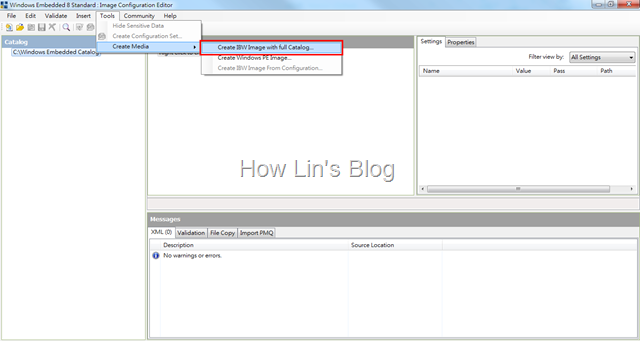
- ↓ 在Select OS Architecture與Select OS Version中選擇所要安裝作業系統的版本,選好後按Next
32-bit選擇x86
64-bit選amd64
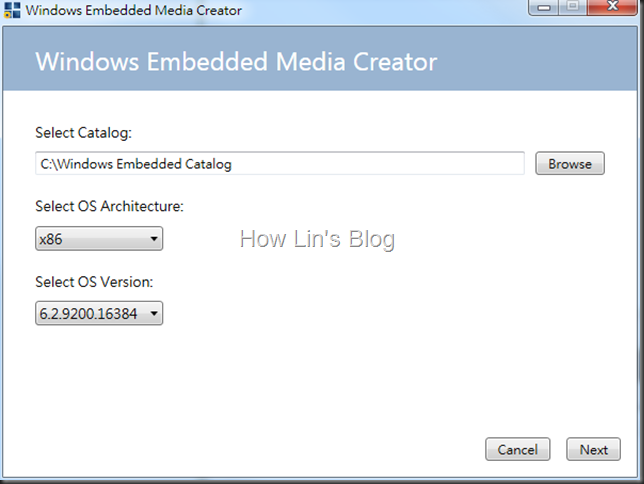
- ↓ Windows Embedded Media Creator會自動搜尋連接至電腦上「可卸除式裝置」,因此若是NB上有SD插槽,也是會被認到,因此在Publish to USB flash drive出現的裝置,要選對USB Disc,由於我的Catalog有透過Windows Embedded Developer Update(WEDU)更新,因此Spcae required達到5.11GB,而amd64更是達到7GB以上,選定USB Disc後,按「Create Media」進行製作
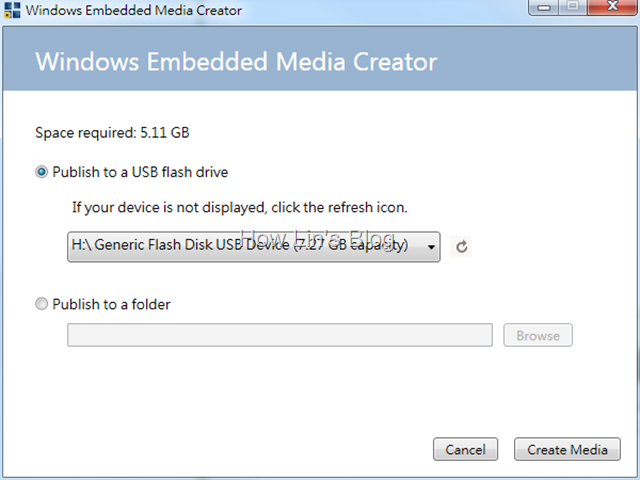
- ↓ 製作前會再次提示將會清除USB Disc上所有資料,這個步驟下去,舊資料就會全部清空,因此點選前最好再次確認
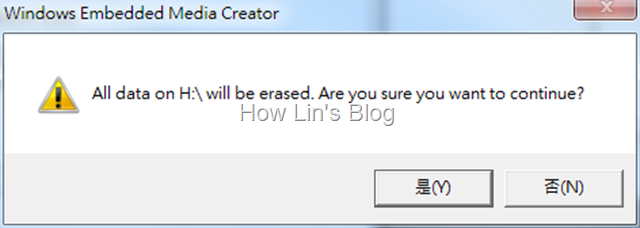
- ↓ 接下來開始製作,依照Catalog的大小以及USB Disc的速度(USB2.0 or USB3.0),可能從3分鐘~10分鐘不等
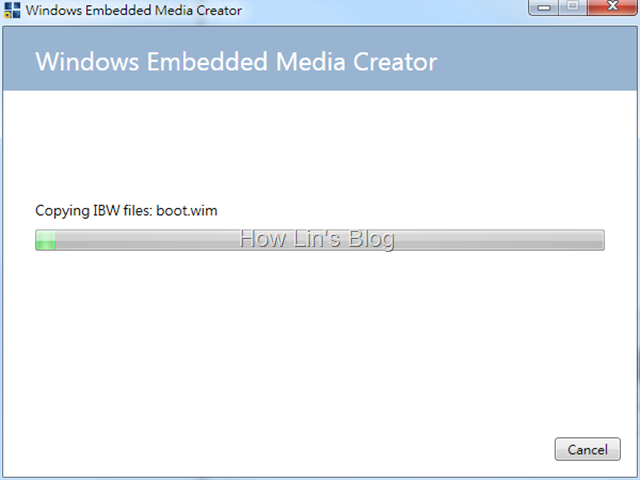
- ↓ 當顯示「Installation media created successfully!」,即完成WE8S的IBW USB Disc製作